طباعة صيغ نموذج مثل ورقة مُسطّرة أو ورقة رسم
يمكنك طباعة صيغة نموذج مثل ورقة مُسطَّرة أو ورقة رسم أو قائمة اختيار إلخ. على ورق عادي بحجم A4 أو B5 أو Letter.
 ملاحظة
ملاحظة
-
يمكن استخدام خدمة الويب لتنزيل صيغة النموذج وطباعته.
صيغ نماذج قابلة للطباعة
تتوفر النماذج التالية:
-
ورقة كراسة
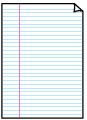
يمكنك اختيار ثلاثة تنسيقات للمسافة بين السطور.
إعداد على شاشة LCD:
-
Notebook paper 1: 8 mm spacing
-
Notebook paper 2: 7 mm spacing
-
Notebook paper 3: 6 mm spacing
 ملاحظة
ملاحظة-
لا يمكنك طباعة ورق كراسة على ورق بحجم B5.
-
-
ورق رسم
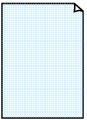
يمكنك تحديد حجمي مربع.
إعداد على شاشة LCD:
-
Graph paper 1: Graph 5 mm
-
Graph paper 2: Graph 3 mm
 ملاحظة
ملاحظة-
لا يمكنك طباعة ورق رسم على ورق بحجم B5.
-
-
قائمة الاختيار
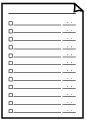
يمكنك طباعة مفكرة تحتوي على مربعات اختيار.
إعداد على شاشة LCD:
Checklist
-
ورقة المدرج الموسيقي
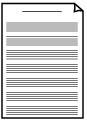
يمكنك طباعة ورقة مدرج موسيقي تحتوي على 10 مدرجات أو 12 مدرجا.
إعداد على شاشة LCD:
-
Staff paper 1: Staff paper 10 staves
-
Staff paper 2: Staff paper 12 staves
-
-
الورقة المكتوبة بخط اليد
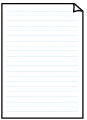
يمكنك طباعة الورقة المكتوبة بخط اليد.
إعداد على شاشة LCD:
Handwriting paper
-
الجدول الأسبوعي
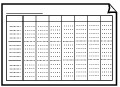
يمكنك طباعة نموذج الجدول الأسبوعي.
إعداد على شاشة LCD:
Weekly schedule
-
الجدول الشهري
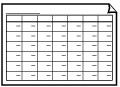
يمكنك طباعة نموذج جدول شهري.
إعداد على شاشة LCD:
Monthly schedule
طباعة صيغ نموذج
قم بطباعة صيغة النموذج باتباع الإجراء الموضح أدناه.
-
حدد
 Advanced print من شاشة HOME.
Advanced print من شاشة HOME. -
حدد
 Template print، ثم اضغط على الزر موافق (OK).
Template print، ثم اضغط على الزر موافق (OK). -
استخدم الزر



 لتحديد النموذج الذي تريد طباعته، ثم اضغط على الزر موافق (OK).
لتحديد النموذج الذي تريد طباعته، ثم اضغط على الزر موافق (OK). -
حدد الإعدادات حسب الضرورة.
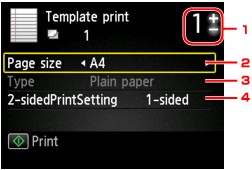
-
عدد النُسخ
استخدم الزر + أو - لتحديد عدد النُسخ.
-
Page size
حدد حجم الصفحة طبقًا للورق الذي تم تحميله.
 ملاحظة
ملاحظة-
وفقًا للصيغة، لا يمكن تحديد بعض إعدادات حجم الصفحة. وإذا تم تحديدها، فسيتم عرض Error details على شاشة LCD. في هذه الحالة، اضغط على زر الوظيفة (Function) الأيسر لتأكيد الرسالة، ثم قم بتغيير الإعداد.
-
-
Type (نوع الوسائط)
يتم تعيين نوع الورق على Plain paper.
-
2-sidedPrintSetting
حدد الطباعة على وجهين أو الطباعة على وجه واحد.
-
-
ابدأ الطباعة.
اضغط على الزر اللون (Color) لطباعة الصيغ التالية.
Notebook paper 1/Notebook paper 2/Notebook paper 3/Graph paper 1/Graph paper 2/Handwriting paper
اضغط على الزر أسود (Black) لطباعة الصيغ التالية.
Checklist/Staff paper 1/Staff paper 2/Weekly schedule/Monthly schedule



